Paramètres de commande¶
L’onglet Order settings est l’endroit où nous pouvons définir les règles de base pour passer des commandes.
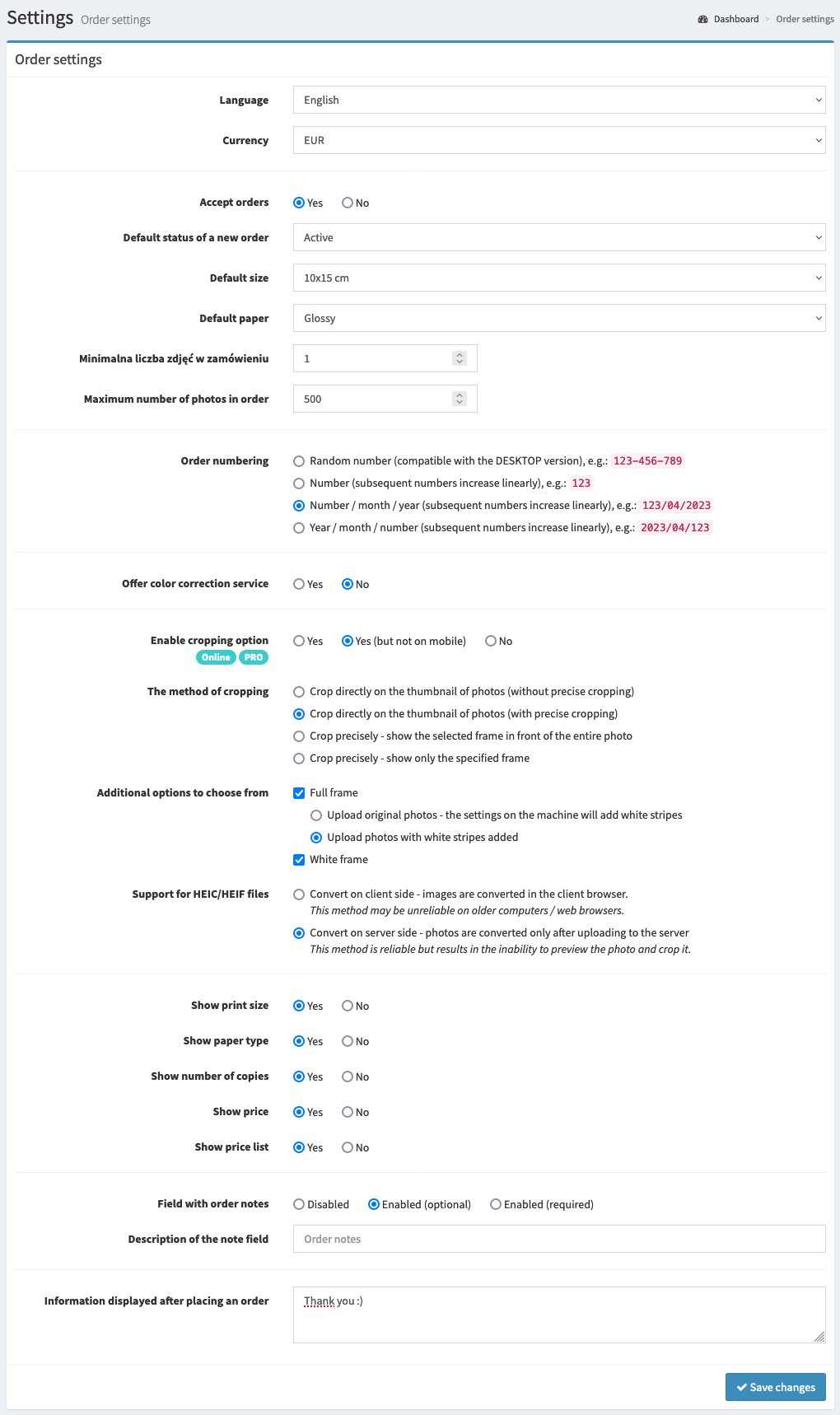
Options disponibles¶
Voici la liste des options disponibles avec une brève explication.
- Devise¶
Définit la devise qui sera utilisée lors de la passation de la commande.
- Accepter les commandes¶
Indique si les clients peuvent passer des commandes.
- Statut par défaut d’une nouvelle commande¶
Indique le statut des nouvelles commandes.
- Taille par défaut¶
Indique le format d’impression par défaut sélectionné lors de la passation de la commande.
- Papier par défaut¶
Spécifie le type de papier par défaut qui sera sélectionné lors de la passation d’une commande.
- Nombre maximum d’images par commande¶
Détermine le nombre d’images qu’un client peut télécharger dans une seule commande. La limite maximale qui peut être fixée est de 1000 images. Cette limite impose la taille du fichier qui sera généré pour le téléchargement. Cependant, il faut garder à l’esprit que la limite du nombre d’images pour une commande n’a rien à voir avec le nombre total de tirages commandés. Chaque image peut être commandée en n’importe quel nombre d’exemplaires.
- Numérotation de la commande¶
Spécifie comment la numérotation de la commande sera effectuée. Les options disponibles sont les suivantes :
Numéro aléatoireest la méthode de numérotation par défaut, qui génère des numéros aléatoires pour chaque commande. L’avantage de cette méthode est que vous ne pouvez pas savoir combien de commandes ont déjà été passées. Un exemple de numéro de commande est le suivant :123-456-789.Nombre- génère des nombres consécutifs. Un exemple de numéro de commande est :123Nombre / mois / année- génère des nombres consécutifs et y ajoute le mois et l’année en cours. Un exemple d’un tel numéro de commande est :123/03/2021Année / mois / numéro"` - génère des nombres consécutifs et y ajoute le mois et l'année en cours. Un exemple d'un tel numéro de commande est : ``2021/03/123.
- Activer l’option de cadrage¶
Indique si le client aura accès à l’option de recadrage de l’image lors de la commande.
Pour que cette option soit active pour un format d’impression donné, il est nécessaire de définir une taille minimale image size.
- Méthode de cadrage¶
Spécifie ce que représentera la vignette de la photo après recadrage. Les options disponibles sont les suivantes :
Cadrer directement sur la vignette de la photo (aucun recadrage de précision n'est autorisé). Ce mode permet de recadrer directement sur les vignettes et garantit que les photos sont toujours automatiquement recadrées correctement. Pour autant qu’elles respectent la taille minimale requise pour le format d’impression, bien entendu. Un recadrage précis n’est toutefois pas possible.Cadrer directement sur la vignette de la photo (avec possibilité de recadrage précis). Ce mode vous permet de recadrer les photos directement sur la vignette et les images sont toujours automatiquement recadrées correctement. Tant qu’elles respectent la taille minimale requise pour le format d’impression, bien entendu. Le recadrage de précision est toujours disponible et, comme pour les autres modes, il est activé en cliquant sur un bouton particulier.Recadrage précis - afficher le cadre sélectionné devant la photo entière. Dans ce mode, le recadrage est disponible dans une fenêtre séparée, qui s’ouvre en cliquant sur un bouton particulier. Après approbation, vous verrez le cadre sélectionné en arrière-plan de la photo entière sous forme de vignette.Recadrer précisément - n'afficher que le cadre spécifié. Le recadrage est disponible dans une fenêtre séparée qui s’ouvre après avoir cliqué sur un bouton particulier dans ce mode. Lorsqu’il est approuvé, seul le cadre spécifié est affiché sous forme de vignette.
Le premier mode est incroyablement pratique lorsque nous devons traiter de nombreuses images. Vous pouvez rapidement voir et modifier le recadrage de la photo sans avoir à ouvrir à nouveau l’outil de recadrage.
- Options supplémentaires à choisir¶
Définit les options supplémentaires que le client peut sélectionner pour l’image. Les autres options ne sont disponibles que si le recadrage des vignettes est actif.
Cadre complet- la sélection de cette option permet au client de choisir l’option « Cadre complet » pour la photo. Ces photos seront placées dans un dossier particulier. De plus, nous devons décider ici de la forme sous laquelle les photos plein cadre seront livrées. Nous avons le choix entre deux options :Télécharger les photos originales - les paramètres de la machine ajouteront des bandes blanches.
Envoyer les photos avec les bandes blanches ajoutées
Cadre blanc- en cochant cette option, le client pourra sélectionner l’option « Cadre blanc » pour la photo. Ces photos seront placées dans un dossier particulier.
- Support des fichiers HEIC/HEIF¶
Conversion côté client- les images sont converties dans le navigateur du client.Cette méthode peut ne pas être fiable sur les anciens ordinateurs / navigateurs web.
Conversion côté serveur- les photos sont converties seulement après avoir été téléchargées sur le serveur.Cette méthode est fiable, mais ne permet pas de prévisualiser la photo et de la recadrer.
- Afficher la taille d’impression¶
Indiquer si un choix de taille d’impression sera disponible (affiché) lors de la passation d’une commande. Si ce n’est pas le cas, la taille d’impression par défaut sera utilisée.
- Afficher le type de papier¶
Lors de la commande, déterminez si un choix de type de papier sera disponible (affiché). Si ce n’est pas le cas, le type de papier par défaut sera utilisé.
- Afficher le nombre de copies¶
Détermine si un choix de nombre de copies sera disponible (affiché) lors de la commande. Si ce n’est pas le cas, la quantité sera fixée à « 1 » pour chaque image.
- Afficher le prix¶
Détermine si le prix sera affiché lors de la commande.
- Afficher la liste des prix¶
Indique si l’option « Liste de prix » doit être affichée dans la barre supérieure lors de la passation d’une commande. Après avoir cliqué sur cette option, les clients pourront voir un tableau avec la liste des prix pour les impressions.
- Champ de remarques sur la commande¶
Indique si un champ de remarques sur la commande sera affiché lors de la passation d’une commande. Les commentaires de commande peuvent être facultatifs ou obligatoires.
- Message affiché après la commande¶
Spécifie le message qui sera affiché au client après la commande.